Panduan Pengguna Keynote untuk iPad
- Selamat Datang
-
- Pengenalan kepada Keynote
- Pengenalan kepada imej, carta dan objek lain
- Cipta pembentangan pertama anda
- Buka pembentangan
- Simpan dan namakan pembentangan
- Cari pembentangan
- Cetak pembentangan
- Salin teks dan objek antara app
- Gerak isyarat skrin sentuh asas
- Gunakan Apple Pencil dengan Keynote
- Cipta pembentangan menggunakan VoiceOver
-
- Hantar pembentangan
- Pengenalan kepada kerjasama
- Jemput orang lain untuk bekerjasama
- Bekerjasama pada pembentangan dikongsi
- Tukar seting pembentangan dikongsi
- Henti berkongsi pembentangan
- Folder dikongsi dan kerjasama
- Gunakan Box untuk bekerjasama
- Cipta GIF beranimasi
- Siarkan pembentangan anda dalam blog
- Hak Cipta

Laraskan jarak baris dalam Keynote pada iPad
Anda boleh melaraskan jarak antara baris teks, menukar amaun jarak sebelum dan selepas perenggan dan menambah pemisah baris dalam teks.
Laraskan jarak antara baris
Ketik bentuk atau kotak teks, atau pilih teks.
Nota: Jika anda menggunakan gaya perenggan dalam pembentangan anda dan mahu memasukkan pertukaran jarak baris dalam gaya perenggan, seret melepasi aksara terakhir dalam perenggan untuk menyertakan simbol pemformatan (ia tidak kelihatan sehingga anda menyeret ke atasnya). Lihat Gunakan gaya teks dalam Keynote pada iPad.
Ketik
 , kemudian ketik Teks.
, kemudian ketik Teks.Ketik Jarak Baris, kemudian lakukan mana-mana daripada berikut:
Setkan jarak antara baris teks. Ketik
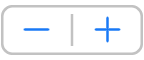 di sebelah Jarak untuk mengurangkan atau meningkatkan jarak.
di sebelah Jarak untuk mengurangkan atau meningkatkan jarak.Setkan jumlah jarak sebelum dan selepas perenggan: Ketik
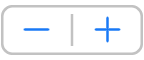 bersebelahan Sebelum atau Selepas untuk mengurangkan atau meningkatkan jarak.
bersebelahan Sebelum atau Selepas untuk mengurangkan atau meningkatkan jarak.
Paksa teks ke baris seterusnya
Ketik tempat anda mahu pemisahan ini berlaku.
Ketik Masukkan, kemudian ketik Pemisah Baris.